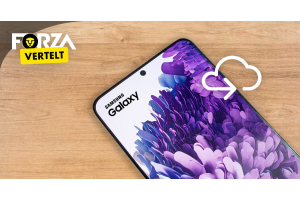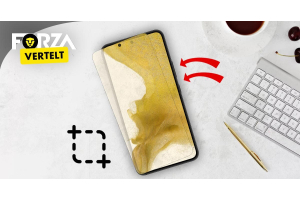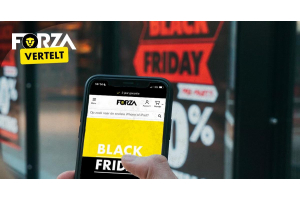4 tips om een iPhone sneller te maken

4 tips om je iPhone sneller te maken
Je gebruikt je iPhone waarschijnlijk iedere dag intensief. Dan kan het voorkomen dat je device na loop van tijd niet meer zo snel aanvoelt als helemaal in het begin. Wat je kunt doen om je iPhone of iPad sneller te maken, lees je in deze 4 tips:
Tip 1: updaten en opschonen
Updates zijn van groot belang. Apple rolt dan ook regelmatig nieuwe updates uit. Zowel voor de iPhone als voor de iPad is er ondersteuning die zorgt voor het dichten van beveiligingslekken, maar ook het besturingssysteem optimaliseert. Bugs worden eruit gehaald en nieuwe functies worden toegevoegd.
Vaak krijg je een melding en wordt de update geïnstalleerd. Je kunt je iPhone of iPad ook zelf de opdracht geven om te updaten. Je gaat hiervoor naar:
- Instellingen
- Tik op algemeen
- Kies Software-update
Je ziet nu of je al de laatste iOS-versie gebruikt of deze nog kunt downloaden.
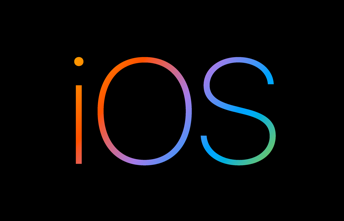
Naast het updaten, kunnen we je aanraden om bestanden te verwijderen en opslagruimte op te schonen. Is je telefoon bomvol geplempt met foto’s, video’s, muziek of whatsapp-berichten, dan kan het zijn dat je hierdoor moet inleveren op de snelheid. Ruim daarom geregeld bestanden op die je niet gebruikt. Door dit te doen win je weer in snelheid.
Tip 2: apps verversen
Apps verversen automatisch op de achtergrond. Je merkt hier niets van. Althans, je telefoon kan hier wel daadwerkelijker trager van worden. Vaak is het verversen nuttig, omdat je zo niets mist. Toch kan het uitzetten van dit verversen helpen om een snellere telefoon te krijgen. Een lijst met apps waarvan het automatisch verversen is uit te schakelen vind je via onderstaande stappen. Je kunt vervolgens eenvoudig aangeven welke apps wel of niet automatisch mogen verversen op de achtergrond.
- Instellingen
- Algemeen
- Ververs op achtergrond
Tip 3: locatievoorzieningen
Evenals de apps die automatisch verversen op de achtergrond, zijn er ook nog locatievoorzieningen die checken waar jij je bevindt. Los van of je dit prettig vindt, zullen deze opdrachten ook weer wat vergen van de snelheid van je device. Je kunt daarom kiezen om dit uit te zetten. In iOS13 kun je ook aangeven dat locaties alleen gedeeld worden wanneer je de iPhone of iPad gebruikt.
- Instellingen
- Privacy
- Locatievoorzieningen
4. Start je iPhone opnieuw op
Je iPhone zet je ’s avonds niet uit als je gaat slapen. Minstens op stil. Dit betekent ook dat het toestel niet vaak volledig opnieuw wordt opgestart. Processen lopen hierdoor langer door, wat voor vertragingen kan zorgen. Start je iPhone daarom geregeld opnieuw op zodat processen ook opnieuw worden opgestart en snelheid behouden blijft.